Importer et exporter des outils
Vous pouvez importer des outils personnalisés dans CLIP STUDIO PAINT à partir de la bibliothèque d'actifs CLIP STUDIO ASSETS ou en important des fichiers .sut ou .abr, et exporter vos propres outils secondaires sous forme de .sut.
Outils d'importation
Vous pouvez importer des outils personnalisés dans CLIP STUDIO PAINT via la bibliothèque de matériaux CLIP STUDIO ASSETS, ou en important des fichiers de paramètres au format .sut (paramètres d’outils CLIP STUDIO PAINT) ou .abr (pinceaux Photoshop).
Pour les outils téléchargés depuis CLIP STUDIO ASSETS, faites glisser l’outil depuis la palette Matériau > dossier Télécharger vers le groupe d’outils secondaires souhaité.
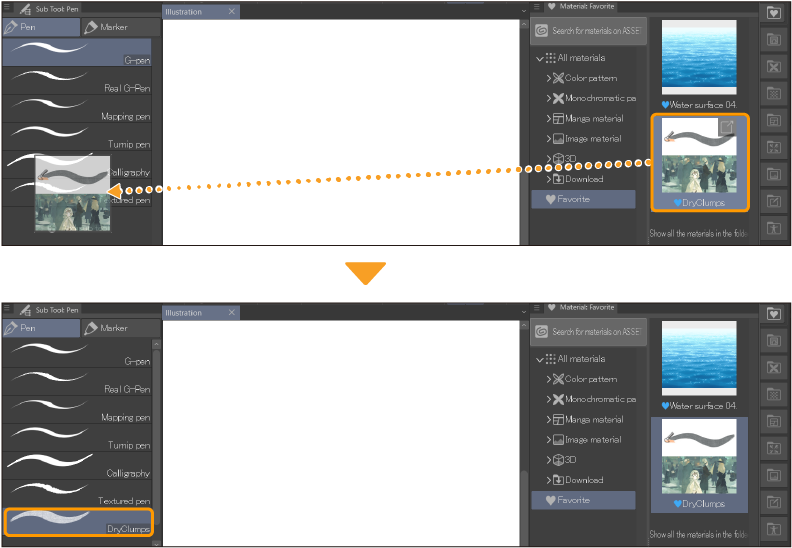
Vous pouvez également importer des outils téléchargés depuis CLIP STUDIO ASSETS en utilisant le bouton Ajouter un outil secondaire en bas de la liste des outils secondaires. Cela ouvre la boîte de dialogue Ajouter un outil secondaire, où vous pouvez rechercher tous les outils téléchargés.
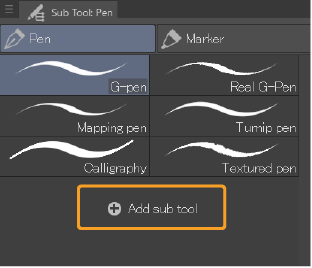
Pour importer un fichier de paramètres d’outil, faites glisser le fichier depuis votre gestionnaire de fichiers vers la palette Outil secondaire. Vous pouvez également utiliser le menu de la palette Outil secondaire > Importer l’outil secondaire pour importer des fichiers d’outil. Cela ajoutera le nouvel outil au groupe d’outils secondaires sélectionné.
Note | Pour des informations sur l’importation d’autres types de ressources telles que des modèles 3D, consultez « Comment charger des matériaux ». |
Exporter des outils secondaires
Vous pouvez exporter vos outils secondaires au format du fichier .sut à partir de la palette Outil secondaire > Exporter l'outil secondaire.
Exporter plusieurs outils secondaires
Vous pouvez sélectionner et exporter plusieurs outils secondaires à la fois. Lorsque vous exportez plusieurs outils secondaires à la fois, l'option Exporter l'outil secondaire apparaît, dans laquelle vous pouvez choisir d'exporter les outils secondaires sélectionnés sous la forme de fichiers séparés ou d'un seul fichier « groupe d’outils secondaires ».
Les options suivantes apparaissent.
Exporter les outils secondaires en tant que fichiers séparés : Les outils secondaires sélectionnés seront chacun exportés dans leur propre fichier .sut portant le même nom que l'outil secondaire.
Exporter en tant que fichier groupé : Les outils secondaires sélectionnés seront exportés sous la forme d'un fichier de groupe d'outils secondaires (.sutg). Le nom du fichier du groupe d’outils secondaires sera le nom de l’outil secondaire placé le plus haut dans la liste.
Exporter un groupe d’outils secondaires
Vous pouvez exporter un groupe d'outils secondaires à partir de Outil secondaire > Exporter un groupe d'outil secondaire. Le groupe d'outils secondaires sélectionné sera exporté sous la forme d'un fichier de groupe d'outils secondaires (.sutg).